Redmi Note 12 Pro截长图怎么操作?分步教程在这里
Redmi Note 12 Pro截长图教程介绍
在智能手机日常使用中,长截图功能因其能完整保存网页、聊天记录或长文档等连续内容而备受青睐,Redmi Note 12 Pro作为一款定位中端的机型,不仅拥有出色的硬件配置,其系统功能也颇具实用性,本文将详细介绍Redmi Note 12 Pro的长截图操作方法、适用场景及进阶技巧,帮助用户高效掌握这一实用功能。

基础长截图操作步骤
Redmi Note 12 Pro搭载MIUI系统,长截图功能整合在系统自带的“截屏”工具中,操作流程简洁直观,以下是具体步骤:
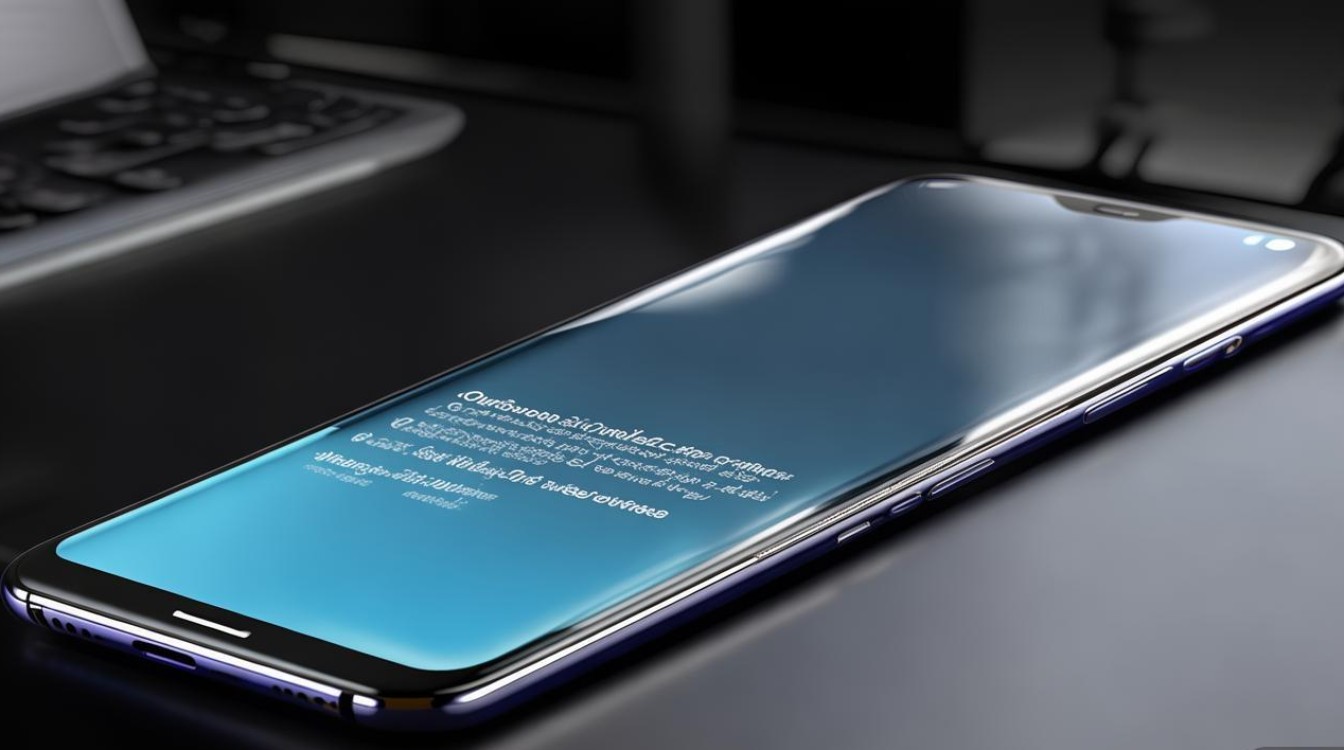
- 触发截屏:同时按住电源键+音量减小键,或使用三指下滑手势(需在设置中开启),进入截屏界面。
- 选择长截图模式:截屏后,点击屏幕底部的“长截图”选项(部分MIUI版本可能显示为“滚动截屏”)。
- 自动或手动滚动:系统会自动识别页面长度并滚动,若需手动控制,可点击“停止”按钮调整截取范围。
- 编辑与保存:完成滚动后,可对截图进行简单编辑(如裁剪、标注),点击“保存”即可生成完整长图。
注意事项:长截图功能适用于支持滚动的内容页(如微信聊天记录、网页文档等),部分应用(如银行APP、部分游戏界面)可能因限制无法使用。
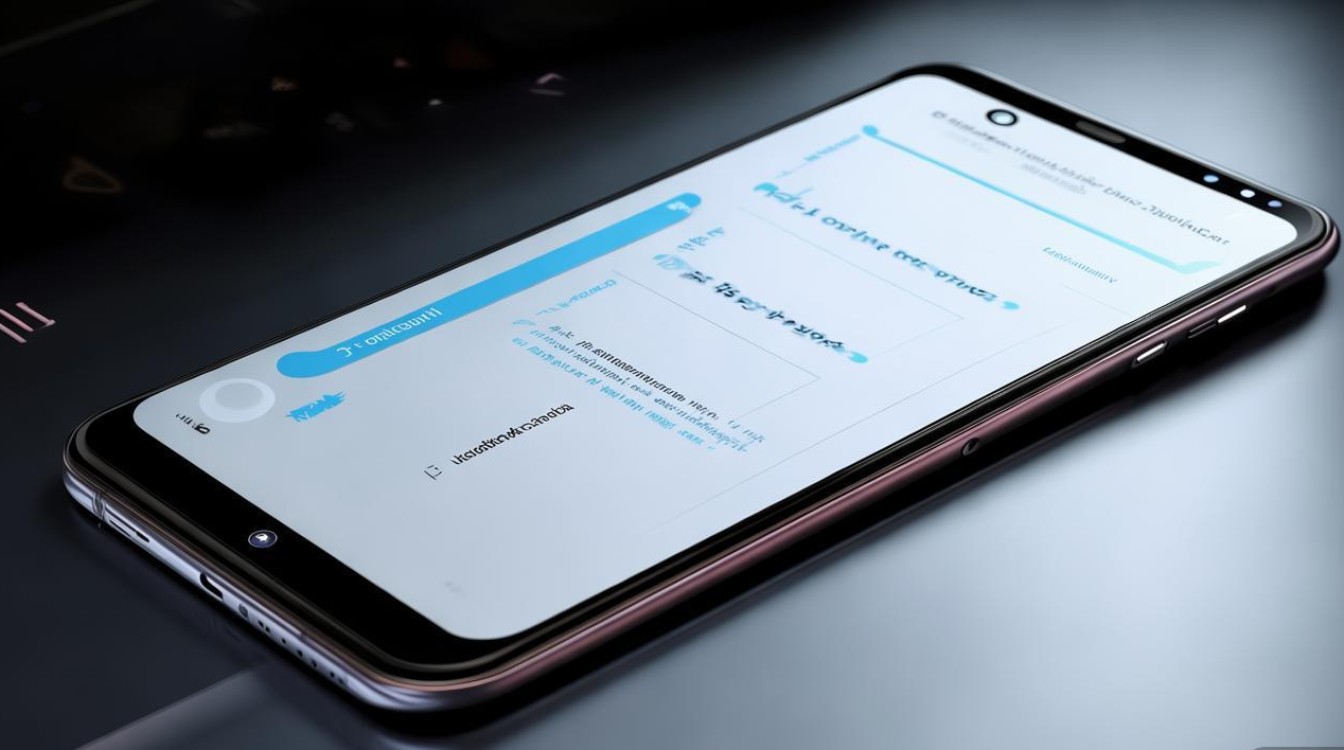
长截图适用场景解析
长截图功能在日常使用中覆盖多种场景,以下为常见应用场景及操作建议:
| 场景类型 | 具体应用 | 操作技巧 |
|---|---|---|
| 信息记录 | 保存微信/QQ聊天记录、会议纪要、电子书章节 | 手动滚动时注意速度,避免遗漏内容;可提前关闭通知栏减少干扰。 |
| 资料整理 | 截取网页文章、PDF文档、产品说明书 | 结合“裁剪”功能去除多余空白;使用“标注”工具添加重点标记。 |
| 分享展示 | 分享长篇攻略、多步骤教程、商品对比列表 | 保存后通过“相册”编辑功能压缩画质,便于快速传输。 |
进阶技巧与常见问题解决
为提升长截图的使用体验,以下进阶技巧及问题解决方法供用户参考:
- 分区域截取:若仅需截取长图中的部分内容,可在编辑界面使用“裁剪”工具框选目标区域,避免保存冗余信息。
- 跨应用分享:长截图完成后,可直接点击“分享”按钮发送至微信、邮箱等应用,或通过MIUI的“传文件”功能快速传输至其他设备。
- 常见问题解决:
- 无法触发长截图:检查系统是否为最新版本(设置-系统更新),或尝试重启手机重置功能模块。
- 滚动卡顿:关闭后台应用释放内存,或降低截图分辨率(设置-截屏-画质选择)。
- 部分应用不支持:部分第三方应用可能限制长截图功能,可尝试使用第三方截屏工具(如“截图精灵”)。
替代方案与第三方工具推荐
若系统自带长截图功能无法满足需求,用户可尝试以下替代方案:
- 系统自带“笔记”应用:打开笔记,点击“+”号选择“截屏”,可手动拼接多张截图生成长图,适合精细编辑。
- 第三方工具:
- 截图精灵:支持自动拼接、OCR文字识别,适合处理复杂页面。
- 长截图专业版:提供分段截取、智能拼接功能,可自定义滚动速度。
Redmi Note 12 Pro的长截图功能凭借其便捷的操作和广泛的适用性,成为提升办公与学习效率的实用工具,用户通过掌握基础操作、灵活应用场景技巧,并结合第三方工具辅助,可轻松应对各类长截图需求,在日常使用中,建议定期更新系统版本,以确保功能稳定性和兼容性。
版权声明:本文由环云手机汇 - 聚焦全球新机与行业动态!发布,如需转载请注明出处。












 冀ICP备2021017634号-5
冀ICP备2021017634号-5
 冀公网安备13062802000102号
冀公网安备13062802000102号